命令提示符是一個強大的工具,可以讓你執行各種操作和任務。如果你想要使用命令提示符,你需要知道如何在 windows 10 中打開它。
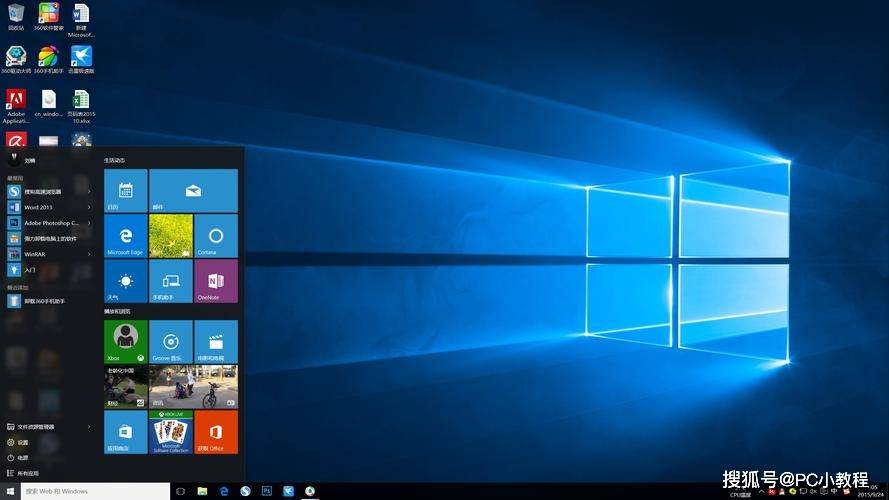
方法一:從運行程序中打開命令提示符
運行程序是一個方便的功能,可以讓你快速地啟動應用程序或打開文件。要從運行程序中打開命令提示符,只需按 Windows 鍵 + R 打開"運行"。鍵入cmd,然后按 Enter 鍵。這將打開沒有管理員權限的命令提示符。如果要以管理員身份運行命令提示符,請右鍵單擊搜索結果中的命令提示符,然后選擇"以管理員身份運行"。
方法二:從 WinX 菜單中打開命令提示符
WinX 菜單是一個隱藏的菜單,可以讓你快速地訪問一些常用的功能和設置。要從 WinX 菜單中打開命令提示符,按 Windows 鍵 + X 以顯示 WinX 菜單。從彈出菜單中,您可以選擇"命令提示符"以非管理員模式打開命令提示符,或選擇"命令提示符(管理員)"以管理員模式打開它。注意:自 Windows 10 更新以來,WinX 菜單上的命令提示符已替換為 PowerShell。但是,您也可以輕松地將命令提示符添加回 WinX 菜單。
方法三:使用搜索欄打開命令提示符
搜索欄是一個便捷的功能,可以讓你快速地搜索網頁、文件、應用程序或設置。要使用搜索欄打開命令提示符,單擊任務欄中的搜索框,然后鍵入cmd。從搜索結果中單擊"命令提示符"。如果要以管理員身份運行命令提示符,請右鍵單擊搜索結果中的命令提示符,然后選擇"以管理員身份運行"。
方法四:從開始菜單中打開命令提示符
開始菜單是一個基本的功能,可以讓你啟動和管理應用程序和文件。要從開始菜單中打開命令提示符,單擊左下角的開始菜單按鈕,展開"Windows 系統"文件夾,您將看到命令提示符快捷方式。您可以單擊它以在正常模式下啟動命令提示符。
方法五:從任務管理器中打開命令提示符
任務管理器是一個實用的功能,可以讓你監控和調整系統資源和進程。要從任務管理器中打開命令提示符,打開任務管理器。單擊"文件",然后選擇"運行新任務"。在"打開"框中鍵入cmd,然后單擊"確定"這將以管理員身份打開命令提示符。






